「Pythonクローリング&スクレイピング」を写経してみる(2)第6章「フレームワークScrapy」その1
Deep Learning用の元データ集めの参考になるかなと思って衝動買いした以下の本
加藤 耕太 (著)
Pythonクローリング&スクレイピング ―データ収集・解析のための実践開発ガイド
3,456円
サポートページ
http://gihyo.jp/book/2017/978-4-7741-8367-1/support
前回は、第1章の一部を写経してみた。
http://twosquirrel.mints.ne.jp/?p=17877
今回は、第6章「フレームワーク Scrapy」を写経してみたい
(環境)
Panasonic CF-SZ6
Windows 10 Home
VisutalStudioCode 1.12.2
VirutualBox 5.1.22
Vagrant 1.9.5
TeraTerm 4.94
(0)環境構築
以下のソフトを、公式サイトからダウンロードしてインストール
VisualStudioCodeのインストール
ViutualBoxのインストール
Vagrantのインストール
TeraTermのインストール
C:/vm/ubuntu1404 というフォルダを作成し、そちらに、Ubuntu14.04をインストールする。
(これが最初の難関)
コマンドプロンプトを開く。
cd c:\vm\ubuntu1404
vagrant add box ubuntu/trusty64
これのダウンロードが3時間くらいかかるが、途中で止まっても、再度、同じコマンドを入力すると、途中からまたゆっくりダウンロードを再開してくれるので、根気よくダウンロード。
vagrant init ubuntu/trusty64
Vagrantfile を、VisualStudioCodeで開いて、以下のように、26行目と、52, 57, 58行目を修正。
vagrant up
3分くらいでvirtualbox上のUbuntu14.04が起動する。
この設定の場合、
(ホストOS) Windows 10 Home
(ホストOSのフォルダ)c:/vm/ubuntu1404/
(ゲストOS)Ubuntu14.04
(対応するゲストOSのフォルダ)/vagrant/
となる。よって、例えば、Windows(ホストOS)上でc:/vm/ubuntu1404 の中に、test.txtというファイルを追加すると、Ubuntu14.04(ゲストOS)の /vagrant/ の中に、自動的にtest.txtというファイルが作成される。逆もまた可能(同期する)。
(1)TeraTermでVirtualBox上のUbuntu14.04にログイン
127.0.0.1
2222
vagrant
vagrant
sudo apt-get update
sudo apt-get install –y python3 python3.4-venv
python3 –V
このインストールには15分くらいかかる。
python3 –m venv scraping
ls scraping/
. scraping/bin/activate
python –V
which python
deactivate
activate するときは、面倒だが、毎回、TeraTermでログインした後、
. scraping/bin/activate
が必要。
パソコンの電源を落とすときは、TeraTermを閉じてから、cmd.exeで、
vagrant halt
として、仮想マシンを終了する。
(2)
途中

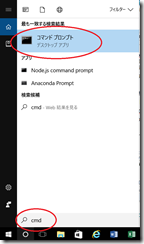
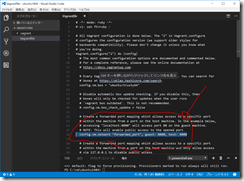
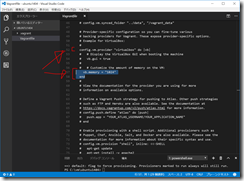
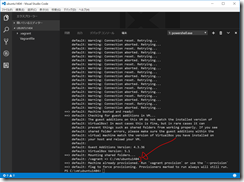
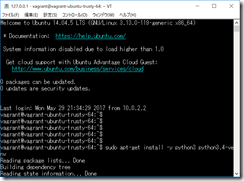
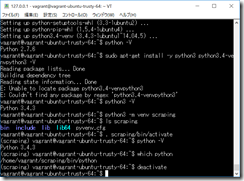
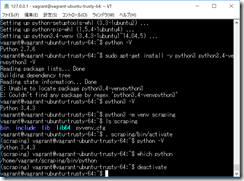
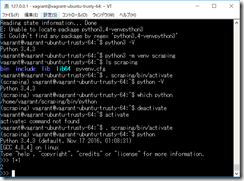
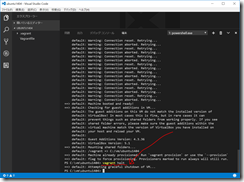


ディスカッション
コメント一覧
まだ、コメントがありません